
Swish Mac版是Mac电脑上的一款效率神器。Swish Mac版可以让你用trackpad手势快速调用应用,Swish是强大的窗口快速调用软件,可以在窗口工具栏,Dock 应用图标上通过 trackpad 手势快速调用应用,改变窗口大小、位置。
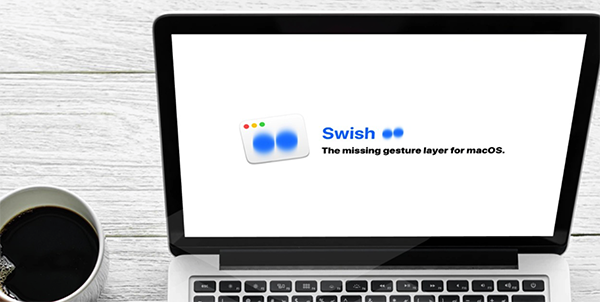
macOS Catalina (macOS 10.15) 已损坏无法打开解决办法:
打开终端(“启动台”—“其他”),输入以下命令,回车:
sudo xattr -d com.apple.quarantine /Applications/xxxx.app
注意:/Applications/xxxx.app 换成你的App路径,或在输入 sudo xattr -d com.apple.quarantine 后将软件拖进终端,重启App即可。
MacOS 10.15 系统下,如提示“无法启动”,请在系统偏好设置-安全性与隐私-选择【仍要打开】,即可使用。
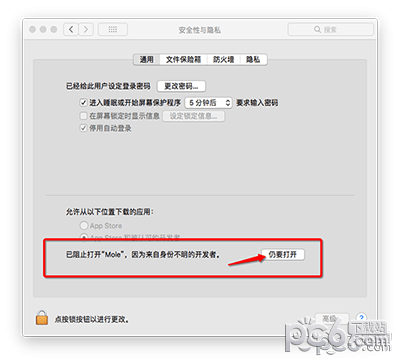
对于下载了应用,显示“打不开或者显示应用已损坏的情况”的用户,可以参考一下这里的解决办法《Mac打开应用提示已损坏怎么办 Mac安装软件时提示已损坏怎么办》。10.12系统之后的新的Mac系统对来自非Mac App Store中的应用做了限制,所以才会出现“应用已损坏或打不开的”情况。
软件特色Swish Mac版通过直观地使用两指滑动、捏拢、轻按手势配合使用修饰键,就能让你从触控板上直接控制窗口和应用程序。光是这个特性就能够在众多老牌工具中杀出一条血路,毕竟往常的窗口管理工具用的都是通过快捷键或者鼠标拖移的方式来管理窗口,利用手势操作无疑让窗口管理更符合直觉,也更得心应手。
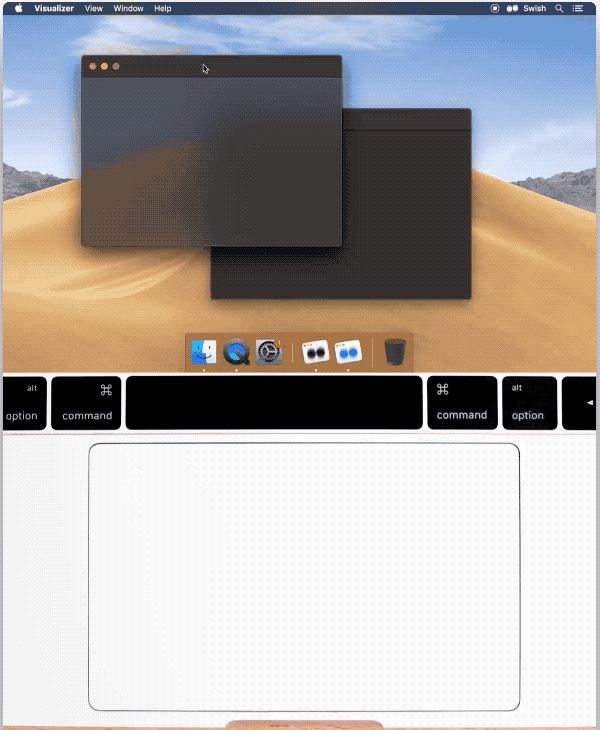
与系统偏好设置中的触控板设置类似,Swish 也在设置界面中给出了十分详尽各种手势的操作方法。我们根据场景将这些手势分为三类,它们分别对应应用程序的窗口(Window)、程序坞(Dock)和显示器(Screens)。
使用触控板进行操作时,需要将指针移动到当前需要管理的应用程序窗口的标题栏上,通过双指进行操作。由于 Swish 支持 Haptic Feedback 震动反馈,当你如是操作后,你会得到一个轻快的震动反馈,表示 Swish 已经在待命了。
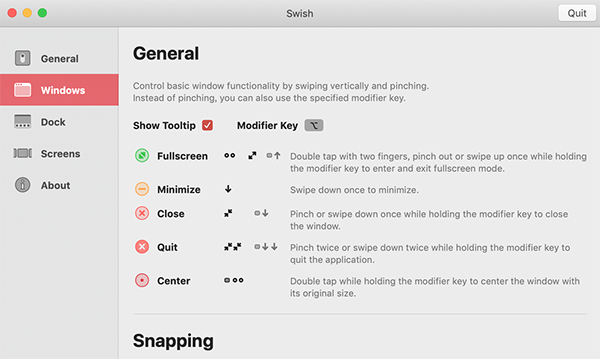
针对应用程序窗口的手势
基本操作
全屏:通过双指双击、张开或在按住修饰键的同时双指向上滑动,来进入和退出当前应用程序的全屏模式。
最小化:通过双指向下滑动来最小化当前应用程序。
关闭:通过双指捏拢或在按住修饰键的同时双指向下滑动来关闭当前应用程序的窗口。
退出:通过双指快速捏拢两次或者在按住修饰键的同时双指向下滑动两次来退出当前应用程序。
居中:通过在按住修饰键的同时双指双击来居中当前窗口。
展开 +
收起 -
 下载
下载
HWSensors Mac版 3.8M / 小编简评:HWSensors Mac版是Mac平台上的一款黑苹果和白苹果都可以使用的硬件状态监控插件
小编简评:HWSensors Mac版是Mac平台上的一款黑苹果和白苹果都可以使用的硬件状态监控插件
 下载
下载
AntiAdware Mac版 2.4M / 小编简评:AntiAdware Mac版是一款Mac上的广告拦截软件
小编简评:AntiAdware Mac版是一款Mac上的广告拦截软件
 下载
下载
start Mac版 12.5M / 小编简评:start Mac版是Mac平台上的一款快捷启动应用
小编简评:start Mac版是Mac平台上的一款快捷启动应用
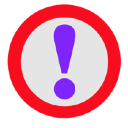 下载
下载
Desktop Inspector Mac版 6.2M / 小编简评:Desktop Inspector Mac版是Mac电脑上的一款系统优化和系统安全软件
小编简评:Desktop Inspector Mac版是Mac电脑上的一款系统优化和系统安全软件
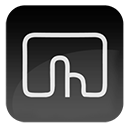 下载
下载
Bettertouchtool mac版 34.7M / 小编简评:Bettertouchtool for mac 这是专为Mac用户开发的 Magic Mouse 鼠标功能增强制作的软件
小编简评:Bettertouchtool for mac 这是专为Mac用户开发的 Magic Mouse 鼠标功能增强制作的软件
 下载
下载
小雨伞mac版 2.4M / 小编简评:TinyUmbrella for Mac鼎鼎大名的苹果IOS越狱SHSH备份软件TinyUmbrella的Mac OS版本
小编简评:TinyUmbrella for Mac鼎鼎大名的苹果IOS越狱SHSH备份软件TinyUmbrella的Mac OS版本